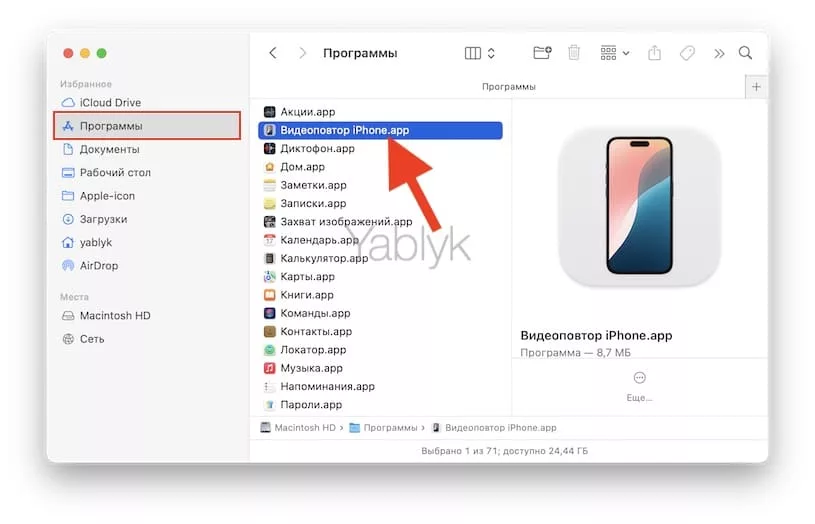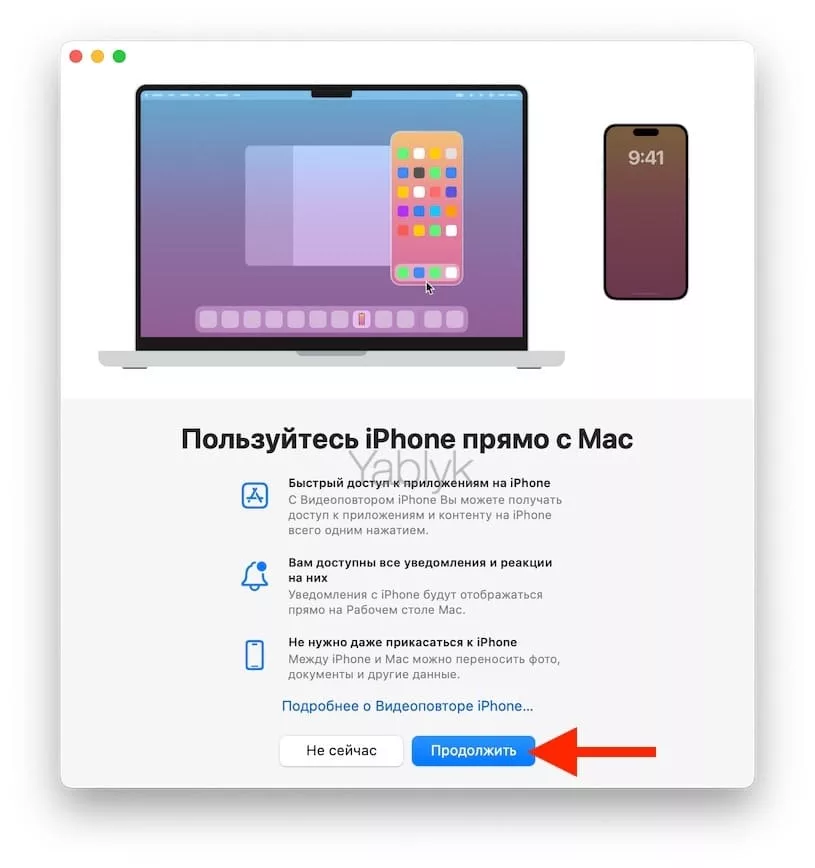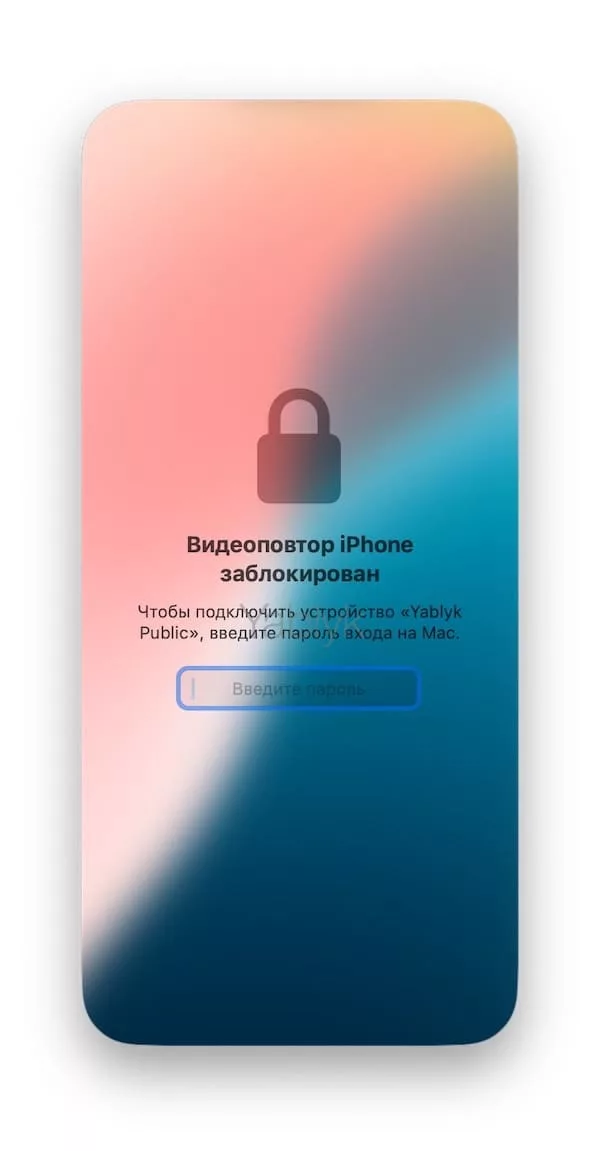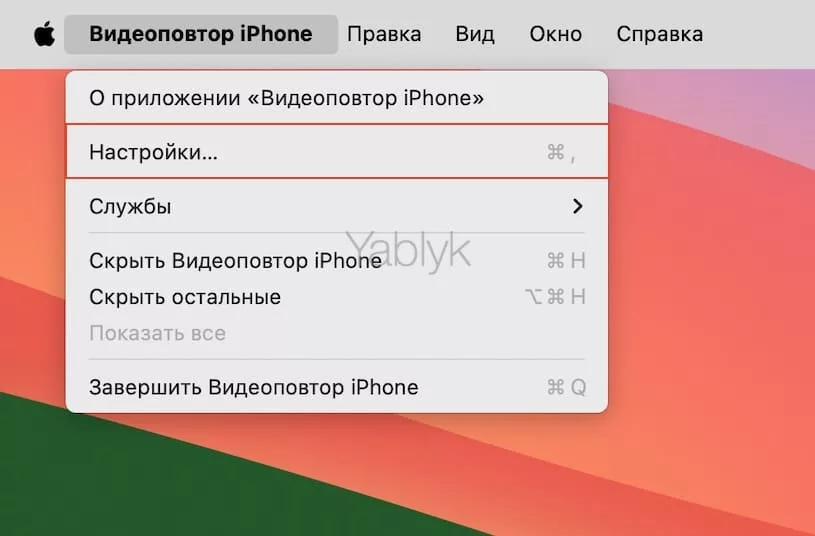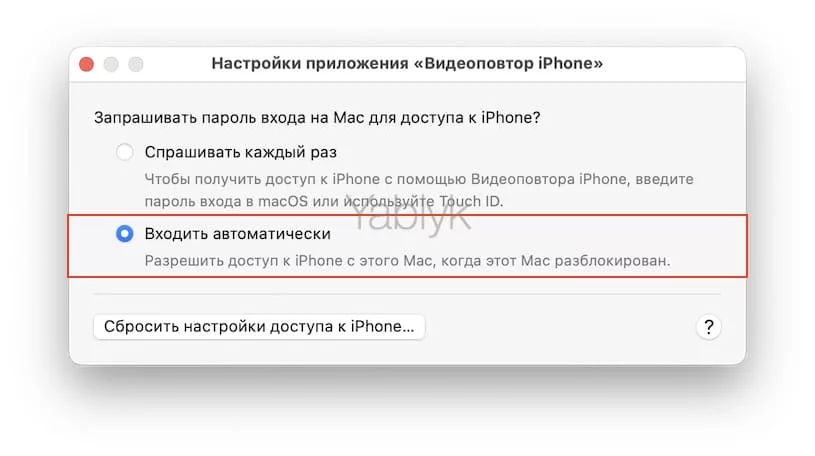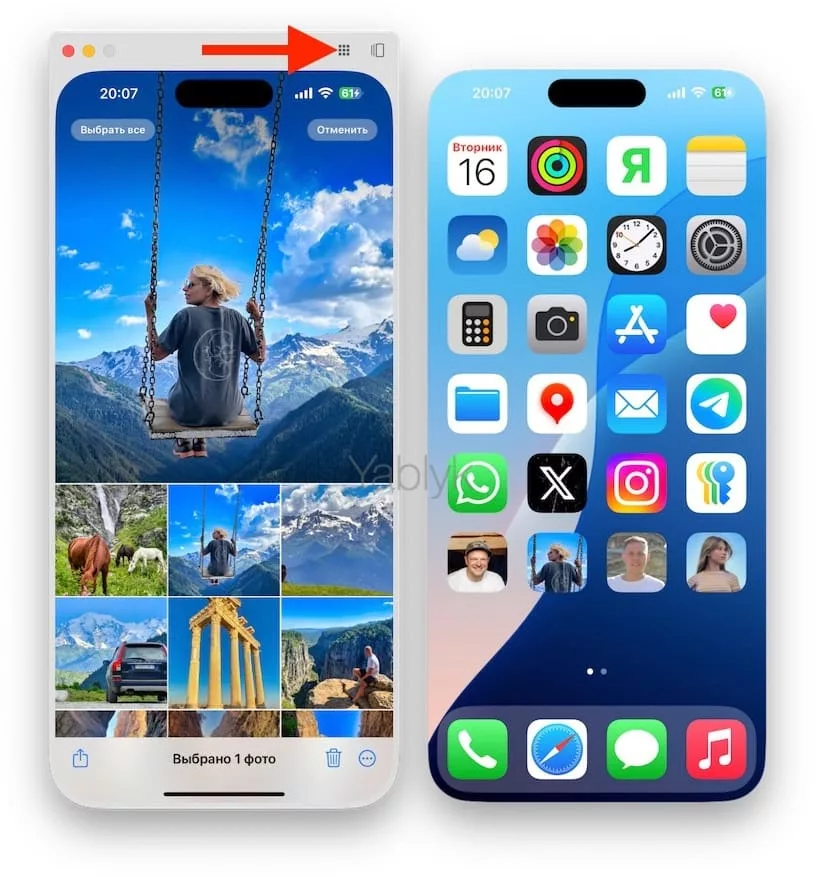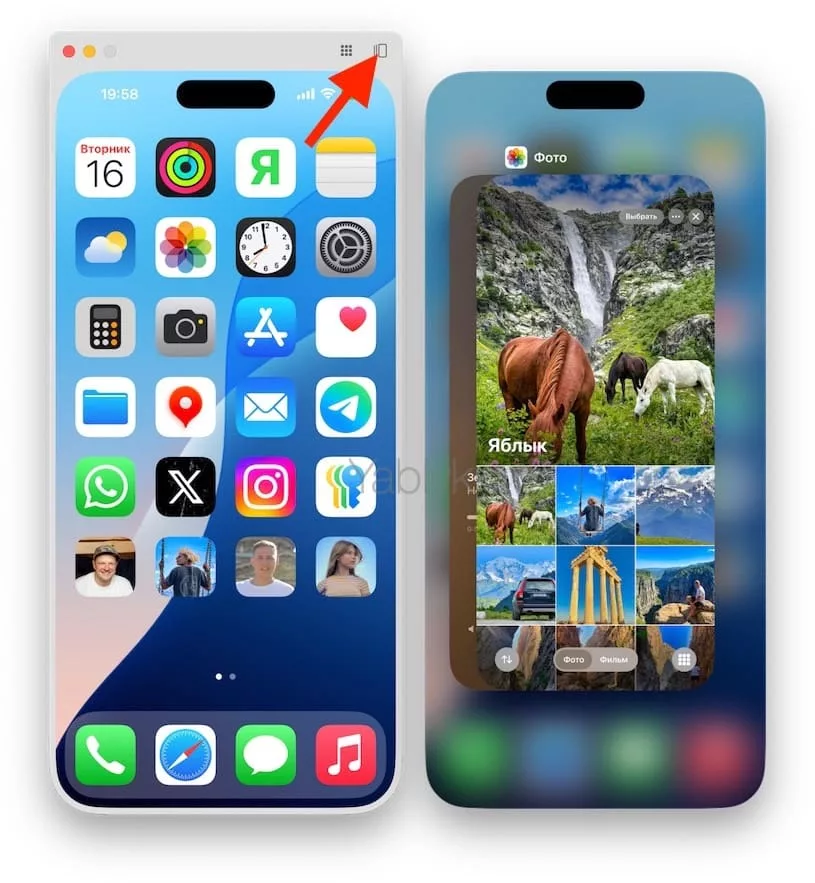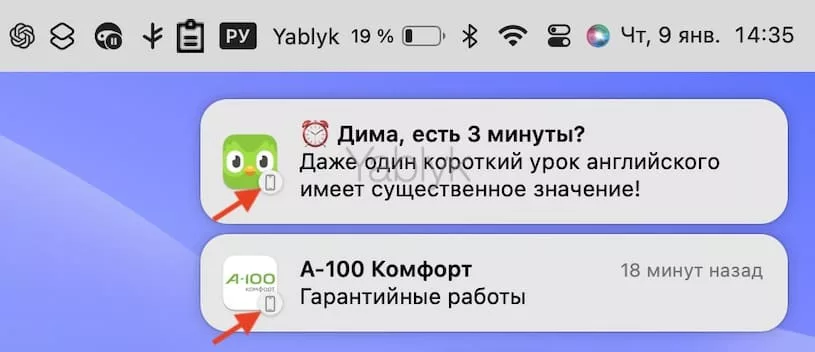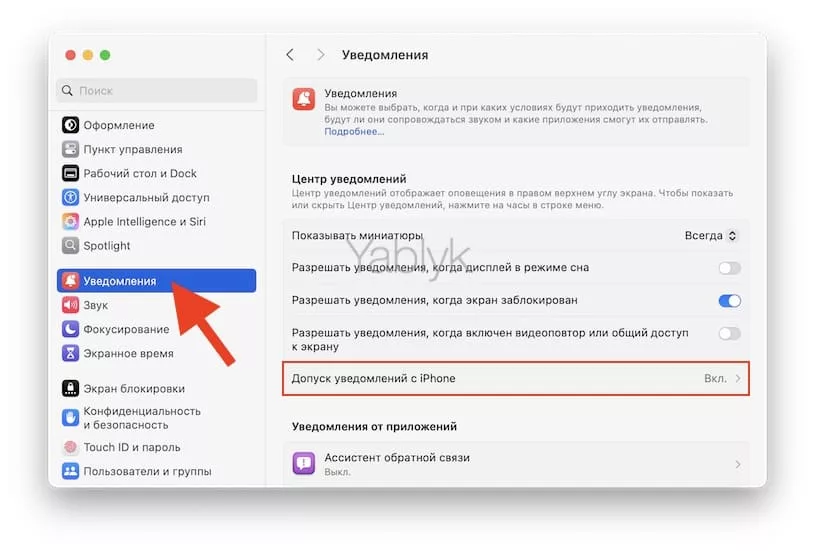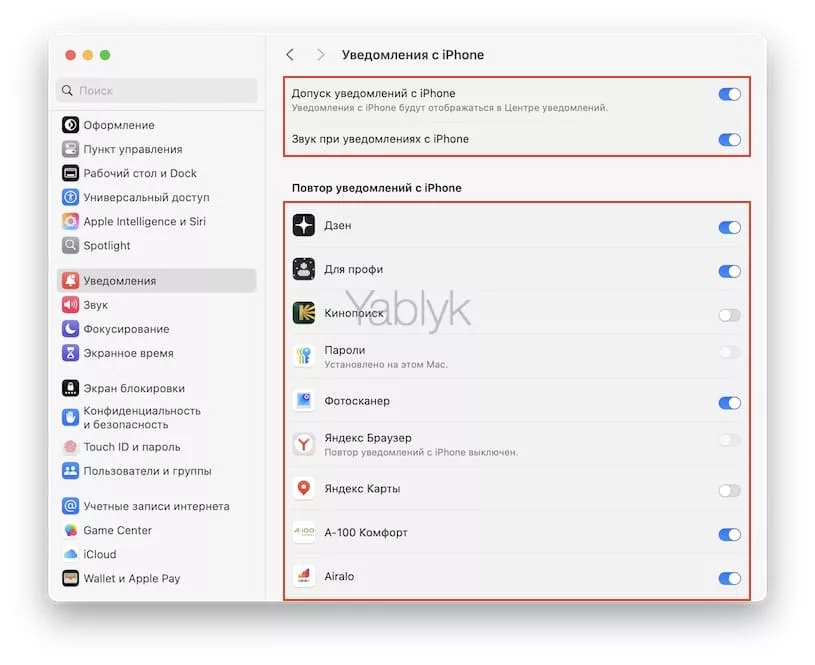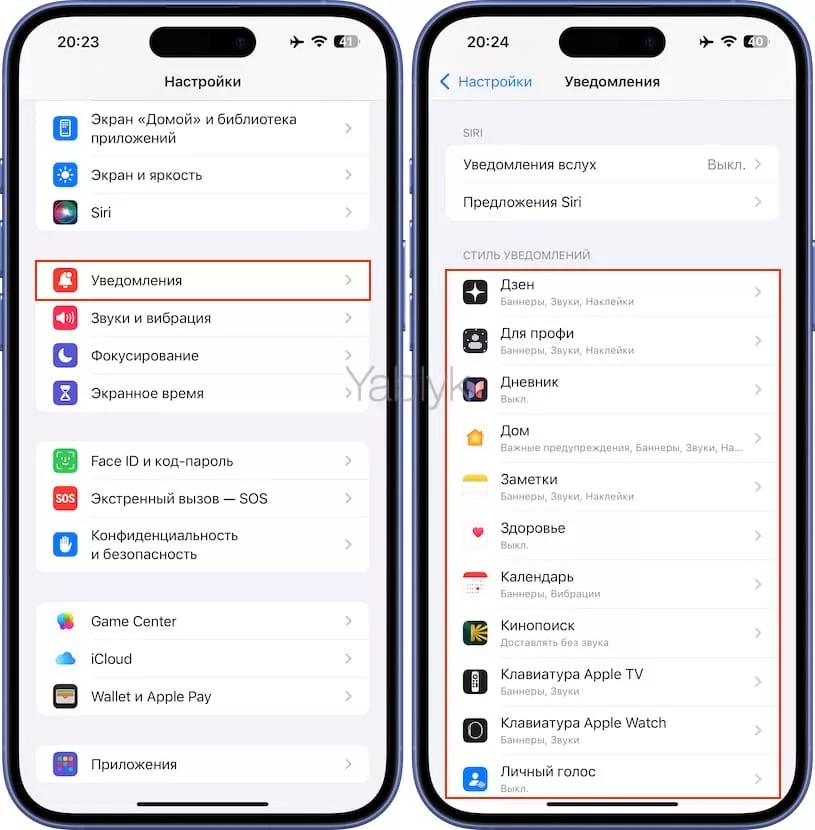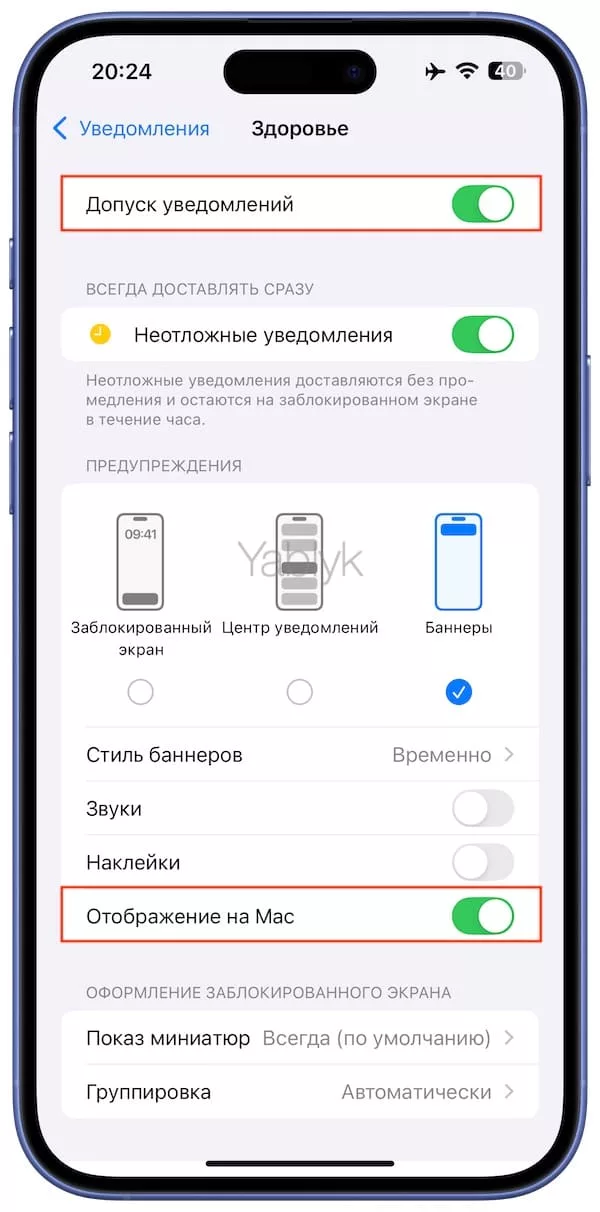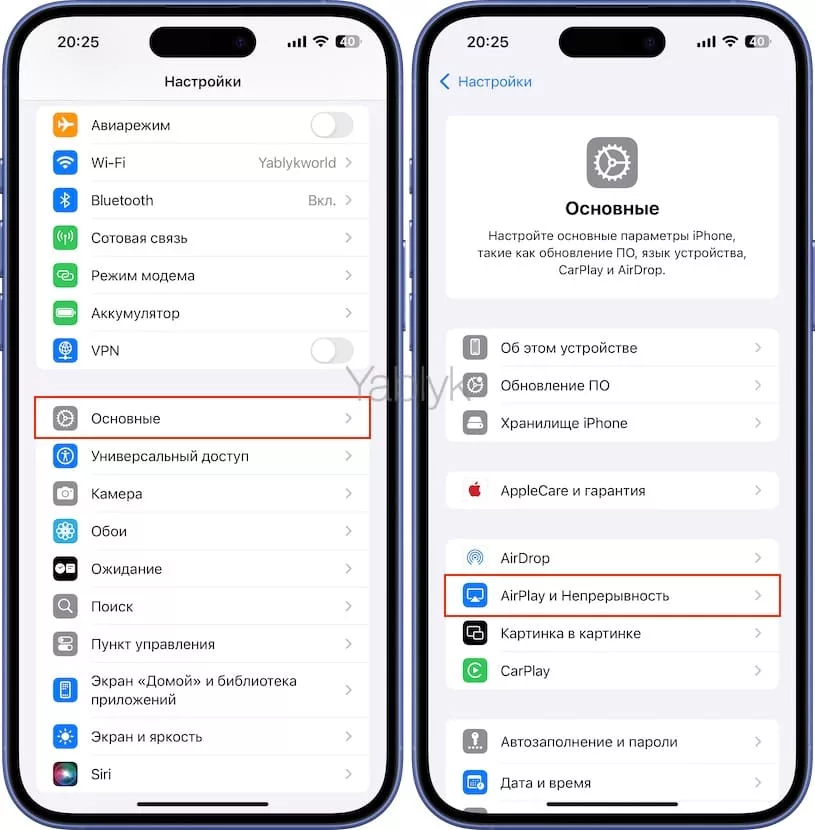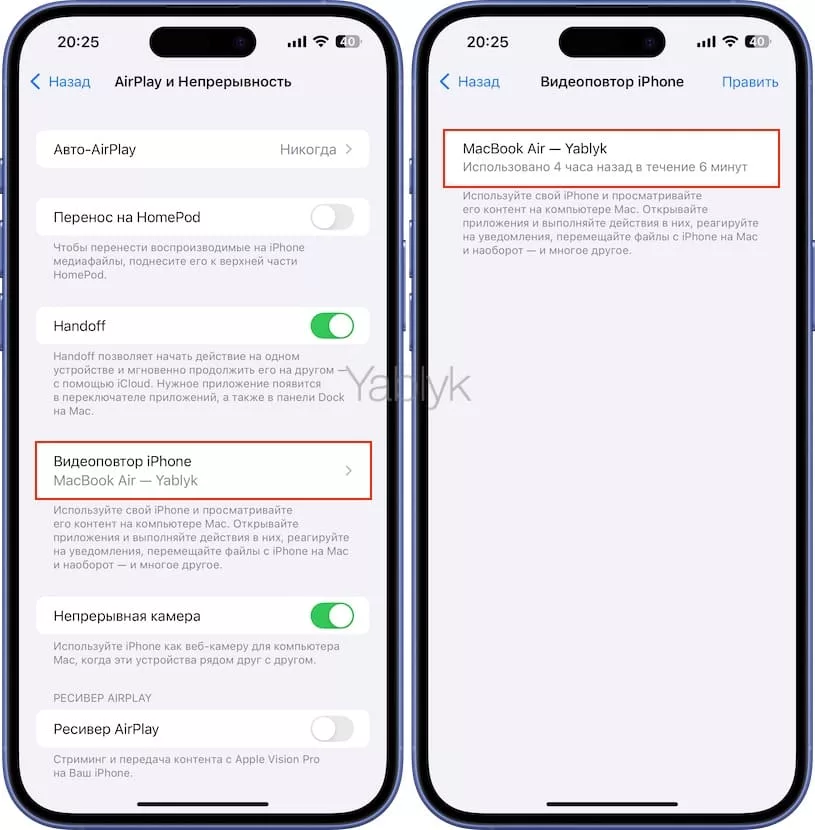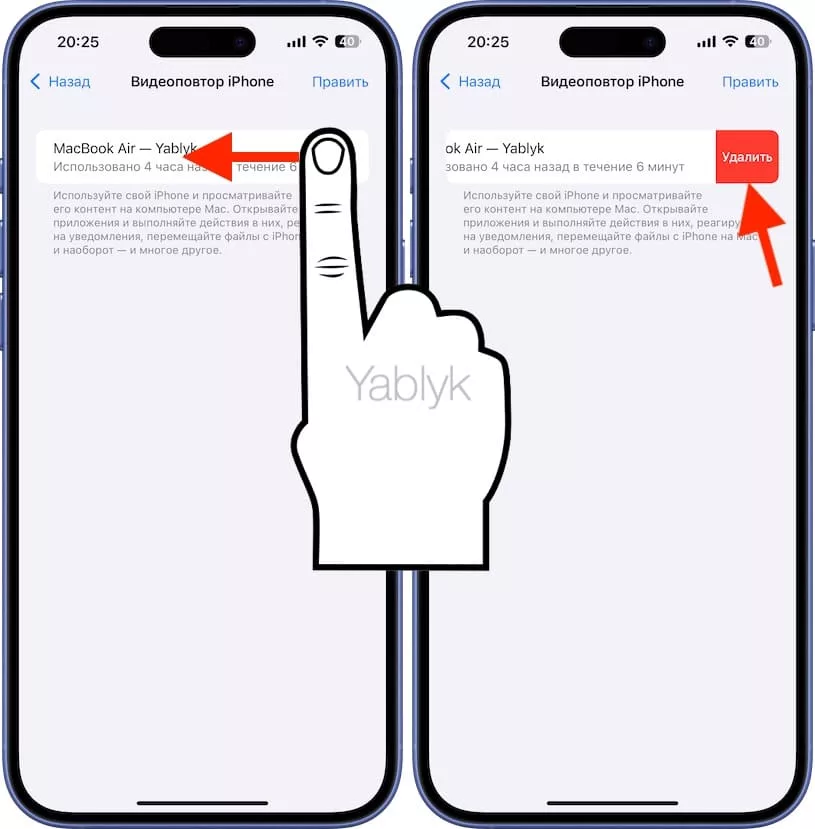Apple продолжает совершенствовать функции «Непрерывности». Так, в 2024 году в macOS появилось новое приложение под названием «Видеоповтор iPhone». С его помощью вы сможете удаленно управлять своим смартфоном с компьютера и получать уведомления с приложений, установленных на iPhone, прямо на Mac.
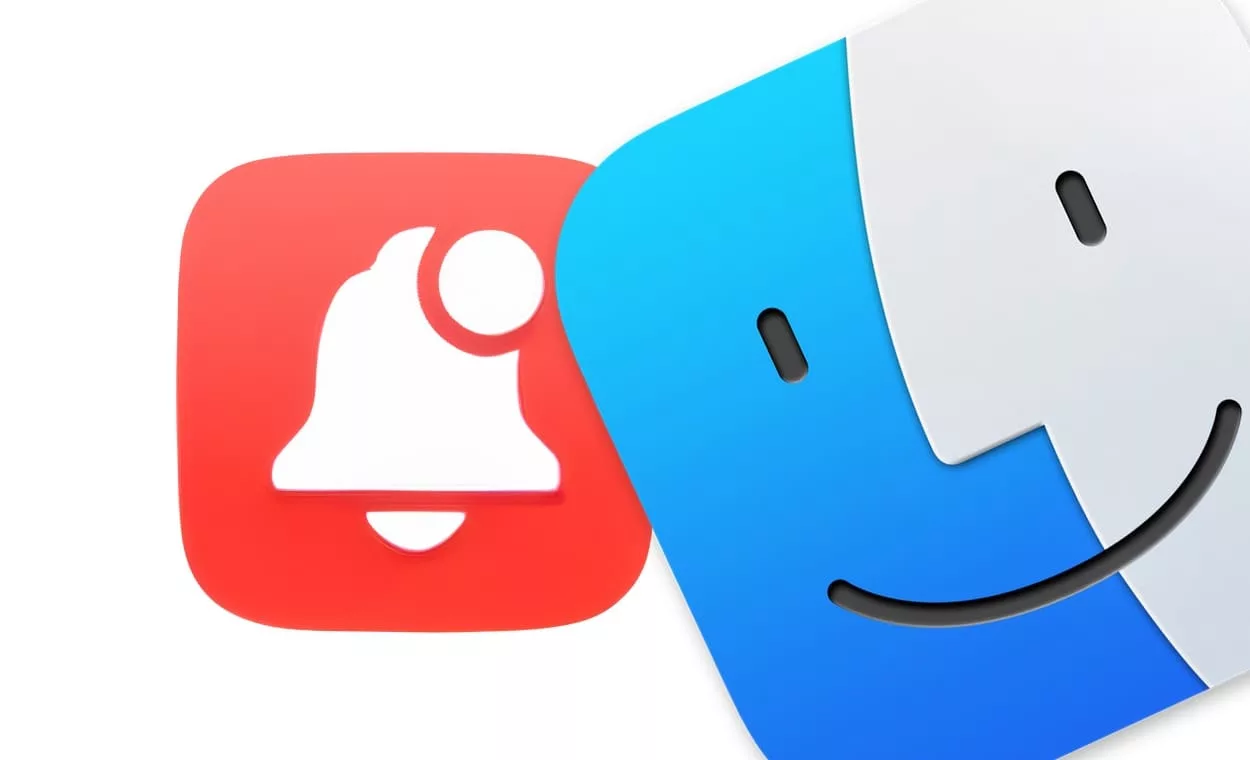
Подписаться на Яблык в Telegram — только полезные инструкции для пользователей iPhone, iPad и Mac t.me/yablykworld.
Функция «Видеоповтор iPhone» позволяет просматривать уведомления на Mac от приложений, доступных только на смартфоне Apple. Это позволяет не отвлекаться на оповещений смартфона при работе на компьютере. Ниже я подробно расскажу, как ее настроить и пользоваться.
Как подключить iPhone к Mac при помощи приложения «Видеоповтор iPhone»?
1. Убедитесь, что ваши устройства соответствуют необходимым требованиям для работы программы «Видеоповтор iPhone». А именно:
- iPhone и Mac должны быть привязаны к одному и тому же аккаунту Apple.
- Беспроводные модули Wi-Fi и Bluetooth на iPhone и на Mac должны быть включены.
- Mac не должен использовать функции AirPlay или Sidecar.
2. На Mac с установленной macOS Sequoia 15 или новее, запустите приложение «Видеоповтор iPhone» из Dock-панели или из папки «Программы».
Следуйте инструкциям на экране macOS. Во время настройки необходимо будет ввести код-пароль блокировки экрана на iPhone и Mac.
3. Настройте автоматическое (рекомендуется) или ручное подключение к Mac. Для этого, в строке меню macOS нажмите пункт «Видеоповтор iPhone» и выберите «Настройки».
4. Появление зеркального отображения экрана вашего iPhone в окне приложения на Mac означает, что смартфон подключен к компьютеру. Теперь вы можете полноценно управлять смартфоном прямо в среде macOS, а также получать с него уведомления.
Примеры окон приложения «Видеоповтор iPhone» со скрытыми кнопками управления «Домой» и «Переключатель программ»:
5. Чтобы остановить сеанс приложения «Видеоповтор iPhone», разблокируйте смартфон или завершите программу на Mac.
Отображение уведомлений с iPhone на Mac
Чтобы настроить получение уведомлений со смартфона на компьютере, достаточно лишь один раз установить связь между устройствами посредством программы «Видеоповтор iPhone».
Даже если вы закроете окно приложения «Видеоповтор iPhone», уведомления всё равно будут приходить. Для этого ваш iPhone должен быть включен, но находиться рядом с компьютером ему не обязательно.
Если ваш iPhone находится недалеко от Mac, то при появлении уведомления на экране компьютера вы можете кликнуть по нему, чтобы запустить соответствующее приложение в окне программы «Видеоповтор iPhone». Там вы сможете продолжить работу.
Оповещения от программ с iPhone, полученные на Mac, будут отмечены маленьким значком с изображением смартфона в углу иконки приложения. Если удалить уведомление на iPhone, оно также исчезнет и из Центра уведомлений в macOS.
Если вы пользуетесь двумя или более iPhone, объединенными одним аккаунтом Apple, и все они находятся недалеко от Mac, вы можете указать конкретное устройство для подключения к компьютеру. Для этого:
1. Запустите приложение «Системные настройки» в macOS и перейдите в раздел «Рабочий стол и док-станция» на панели слева.
2. Выберите нужный вам iPhone в меню справа чуть ниже параметра «Использовать виджеты iPhone».
Примечание. Это меню появится лишь в случае, когда Mac обнаружит несколько смартфонов Apple.
Как включить или отключить показ уведомлений с iPhone на Mac для определенной программы?
Как включить или выключить отображение уведомлений с iPhone в macOS?
1. Запустите приложение «Системные настройки» в macOS и выберите раздел «Уведомления» на панели слева.
2. Перейдите в меню «Допуск уведомлений с iPhone» в правой части экрана.
Примечание. Этот параметр появляется только после использования приложения «Видеоповтор iPhone».
3. Установите переключатель «Допуск уведомлений с iPhone» в положение «Включено» или «Выключено». Если эта опция включена, вы можете управлять оповещениями для каждого приложения iPhone отдельно в списке ниже.
Как настроить отображение уведомлений с iPhone на Mac в iOS?
1. Запустите приложение «Настройки» и перейдите в раздел «Уведомления».
2. Пролистайте экран ниже и коснитесь наименования приложения, показ уведомления от которого вы хотели бы отображать (отключить) на Mac.
- При помощи переключателя «Допуск уведомлений» вы можете включить или выключить отображение уведомлений от этого приложения и на iPhone, и на Mac.
- Чтобы включить или отключить уведомления только на Mac, установите переключатель «Отображение на Mac» в необходимое положение.
Вы можете просмотреть список компьютеров Mac, на которых отображаются уведомления с вашего iPhone. Для этого зайдите в приложение «Настройки» и перейдите по пути «Основные» → «Airplay и Непрерывность» → «Видеоповтор iPhone».
Если провести по указанному в списке компьютеру Mac влево и нажать «Удалить», уведомления с вашего смартфона больше не будут на нём отображаться.
Чтобы исправить это, придётся заново подключать iPhone к Mac через программу «Видеоповтор iPhone».
Часто задаваемые вопросы
🔥 Смотрите также:
- «Наложение для докладчика», или как показать экран и себя во время видеозвонка на Mac.
- Как скрывать фото или видео на iPhone или iPad.
- 30 терминов и базовых функций macOS, которые могут быть непонятны новичку.